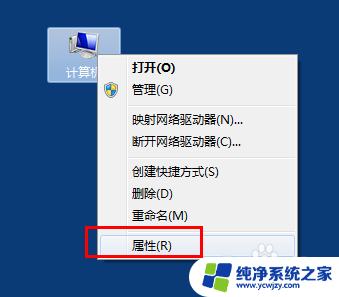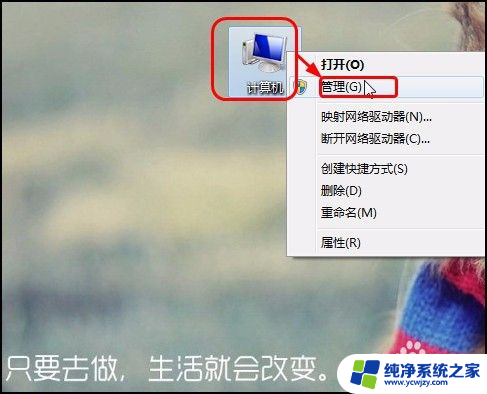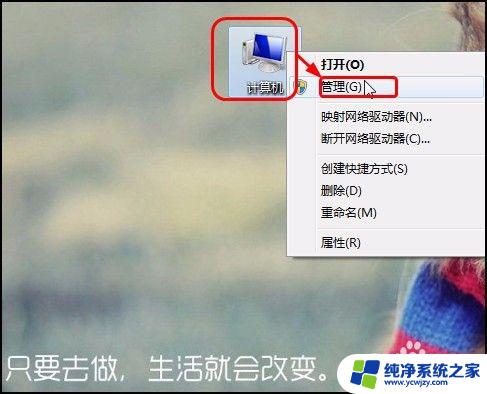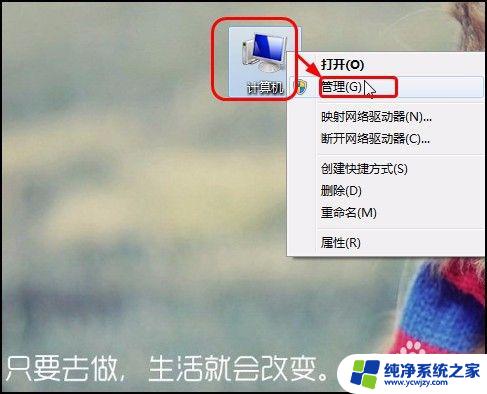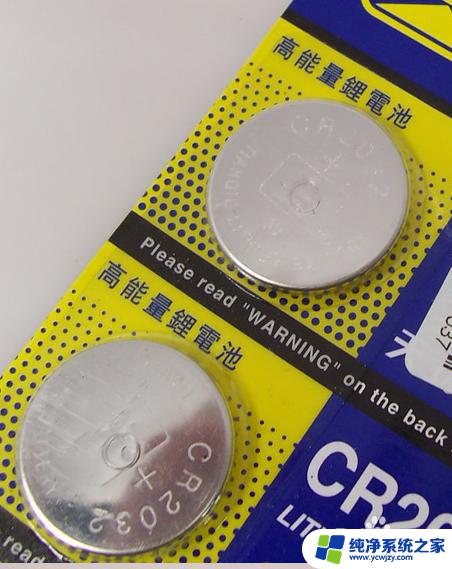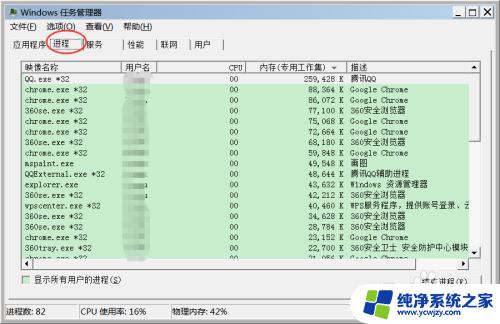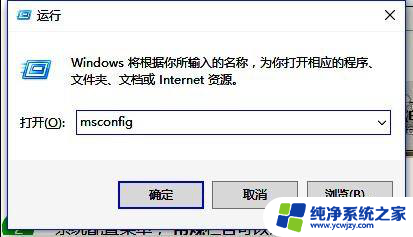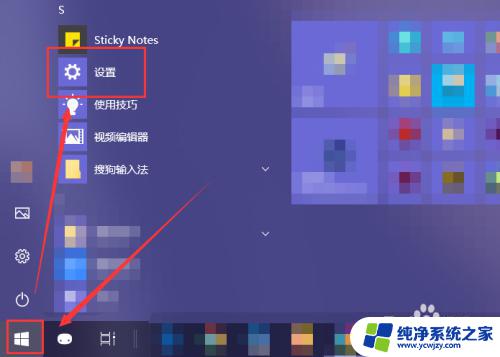windows7关闭自动更新 Windows7关闭自动更新的步骤
windows7关闭自动更新,Windows 7作为一款广受欢迎的操作系统,其稳定性和易用性备受用户青睐,对于某些用户来说,系统自动更新可能会带来一些不便和困扰。为了解决这一问题,本文将介绍Windows 7关闭自动更新的步骤。在关闭自动更新之后,用户可以自主选择是否进行系统更新,从而更加灵活地管理自己的电脑使用体验。接下来我们将一步步为您详细介绍关闭自动更新的方法,让您轻松掌握这一技巧,享受到个性化的系统更新方式。
具体方法:
1.步骤一
在桌面上右击“计算机”图标,在弹出的快捷菜单中单击“管理”命令。如下图所示。
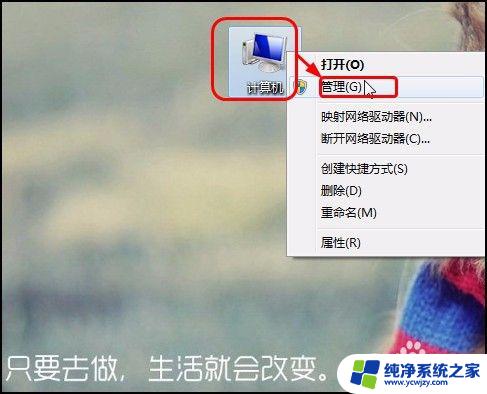
2.步骤二
打开“计算机管理”窗口,单击“服务和应用程序”左侧的下三角按钮。在展开的列表中单击“服务”,在右侧右击“Windows Update”,在弹出的快捷菜单中单击“属性”命令,如下图所示。
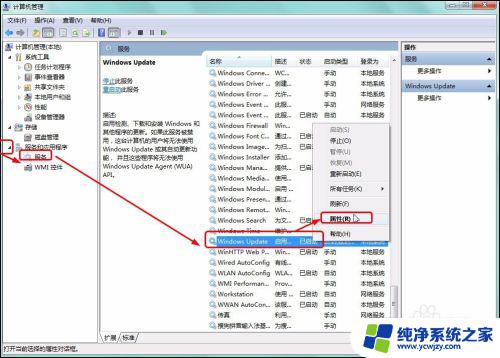
3.步骤三
弹出“Windows Update的属性(本地计算机)”对话框,在“常规”选项卡下单击“启用类型”右侧的下三角按钮。在展开的列表中单击“禁用”选项,如下图所示。完成后单击“确定”按钮。
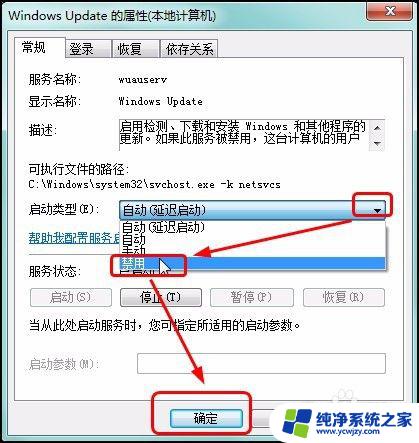
以上就是关闭Windows 7自动更新的全部内容,如果遇到此问题,您可以按照本文提供的步骤解决,操作简单快捷。